解决主机ping不同VMware workstation里的虚拟机
1、在虚拟机里ping主机ip,或外网ip,看是否能ping通,如图我的可以ping通外网和主机
如果ping不同,请参考https://jingyan.baidu.com/article/15622f242d2fb5fdfcbea58b.html配置静态ip或查看静态ip配置是否有问题

2、在主机使用xshell或者使用cmd尝试看能否ping通虚拟机
如图发现无法ping通
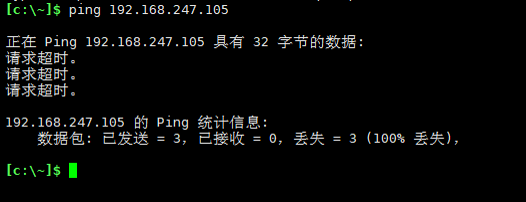
1、打开电脑网络共享中心,点击更改适配器设置
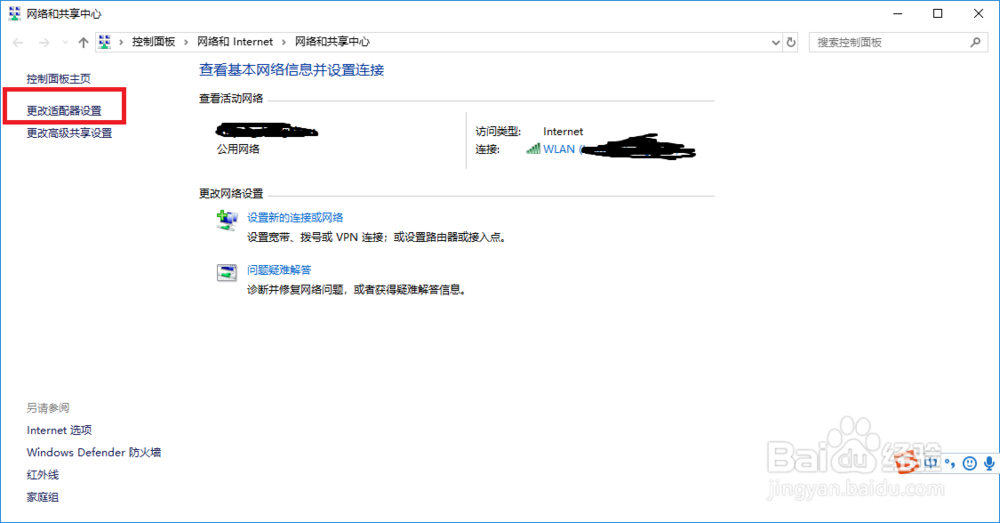
2、找到VMware Network Adapter VMnet8,选中右键,点击属性
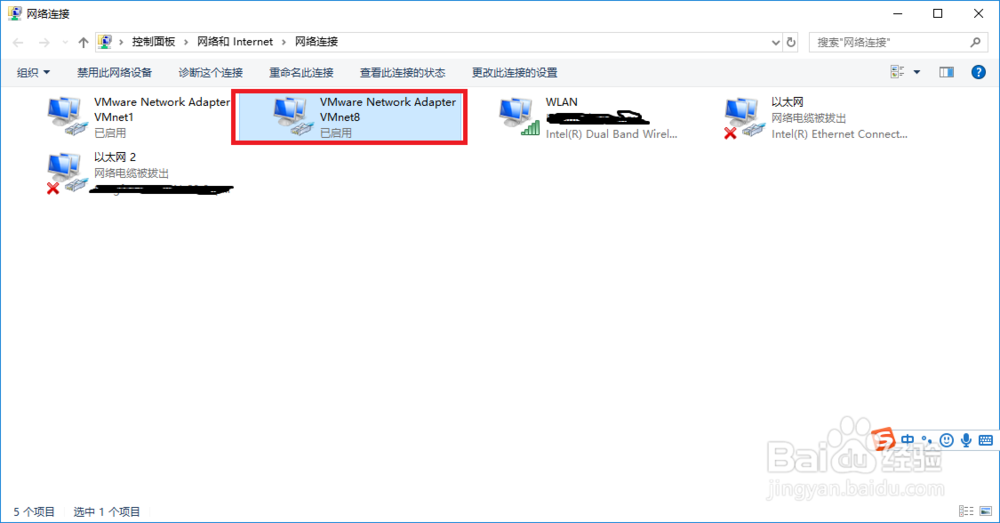
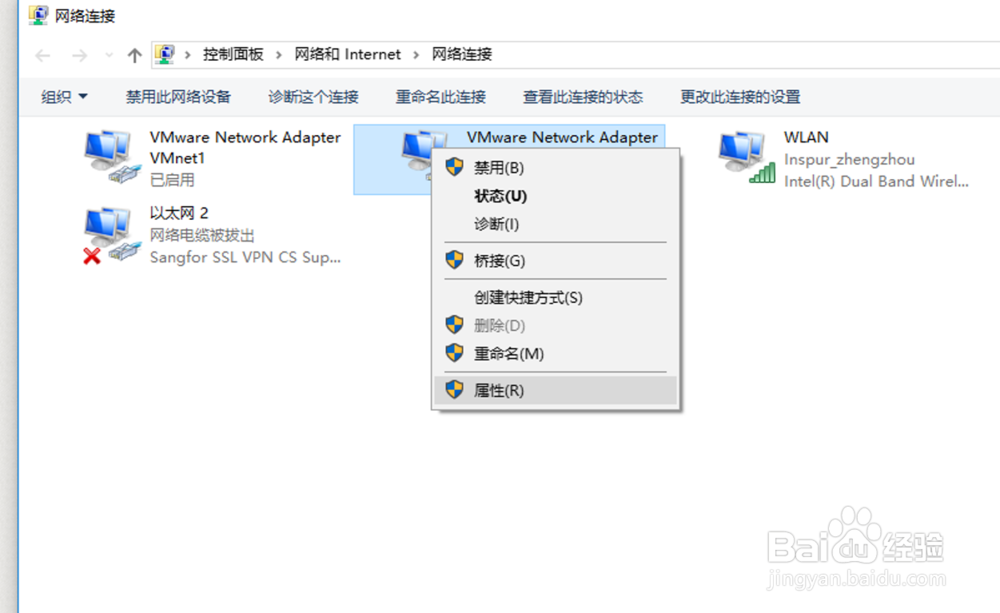
3、选中Internet协议版本4,点击属性
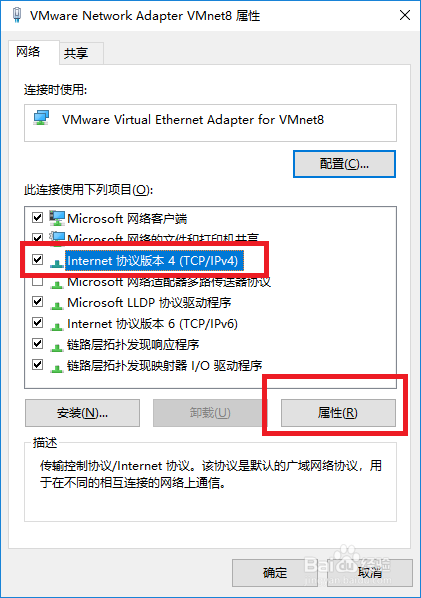
4、默认选择的是自动自动获取IP地址,需要修改为选中使用下面的IP地址,如图,填入相应的ip地址和子网掩码
ip要与子网ip在同一网段不能与子网ip或虚拟机的ip相同,子网掩码和虚拟机相同
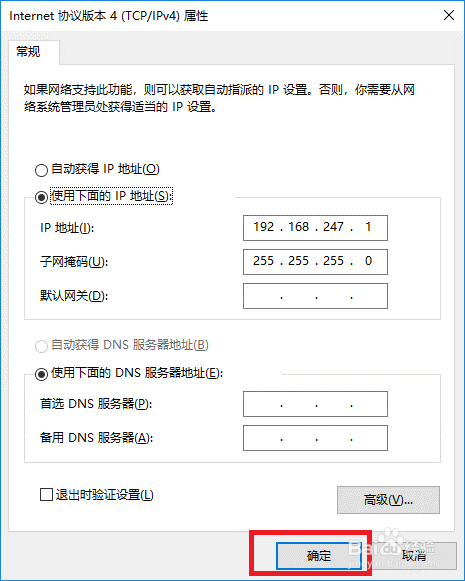
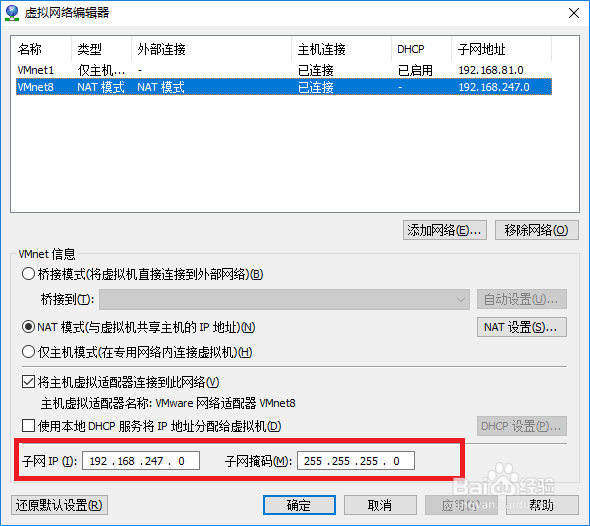
5、这时再通过xshell来ping虚拟机ip,发现可以ping通了。可以使用xshell远程登录了。
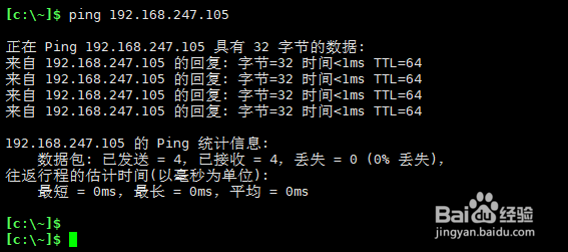

声明:本网站引用、摘录或转载内容仅供网站访问者交流或参考,不代表本站立场,如存在版权或非法内容,请联系站长删除,联系邮箱:site.kefu@qq.com。
阅读量:74
阅读量:174
阅读量:153
阅读量:150
阅读量:190